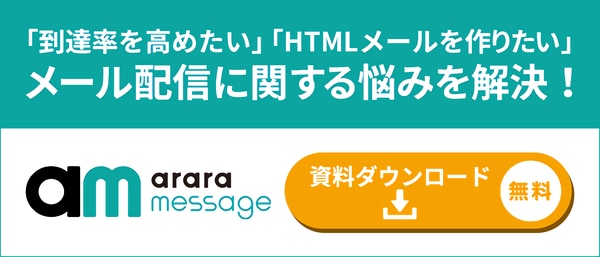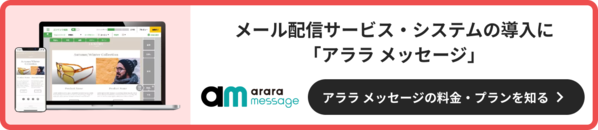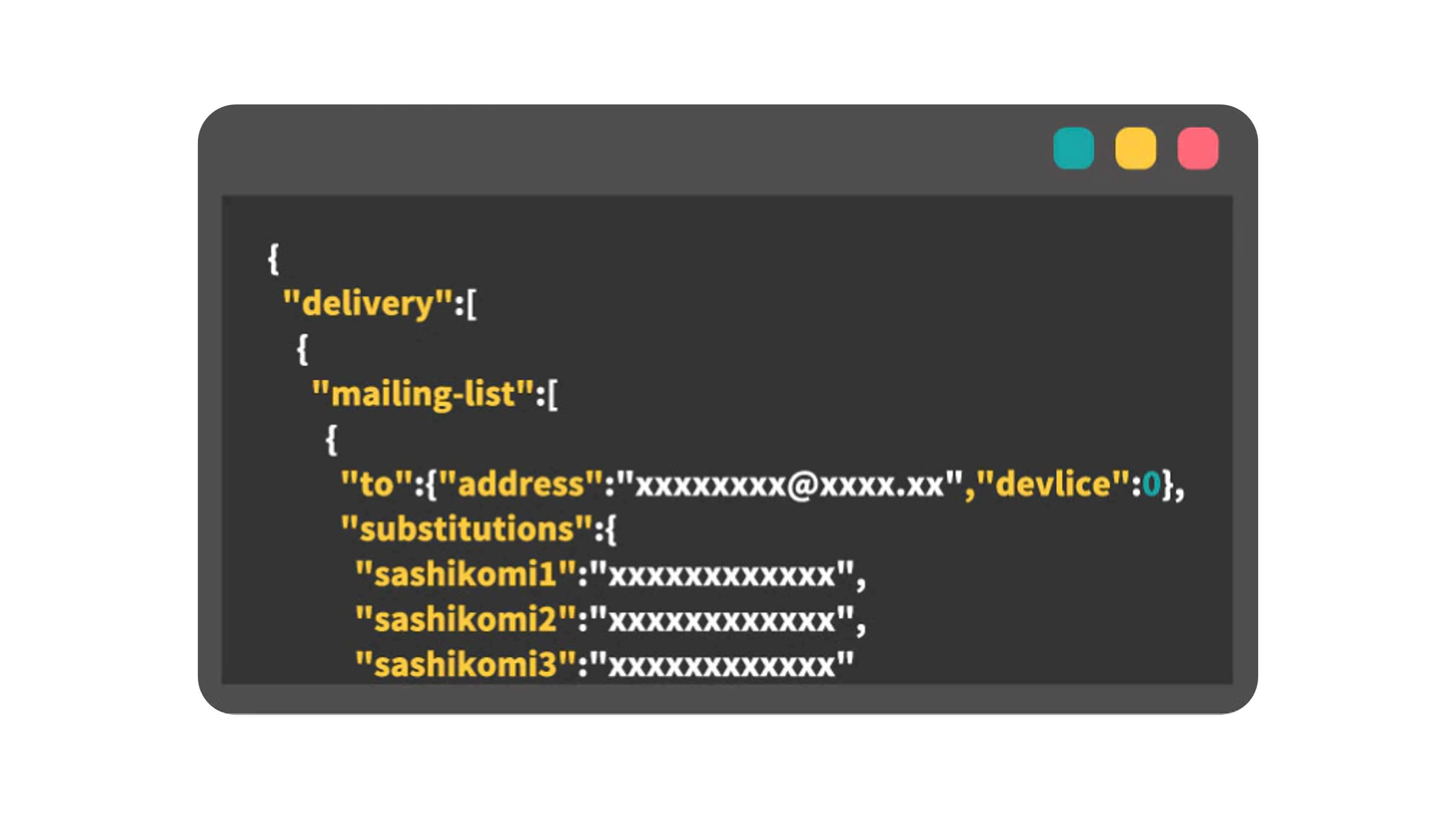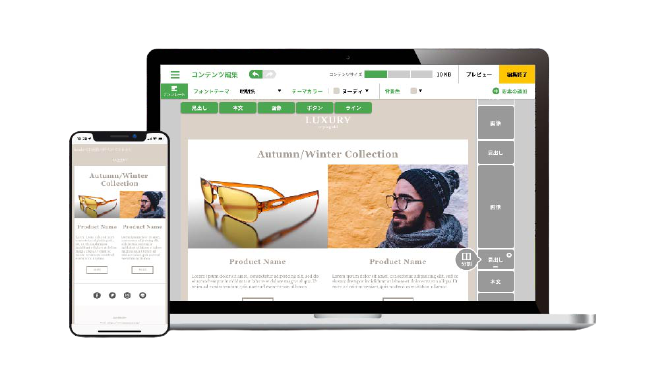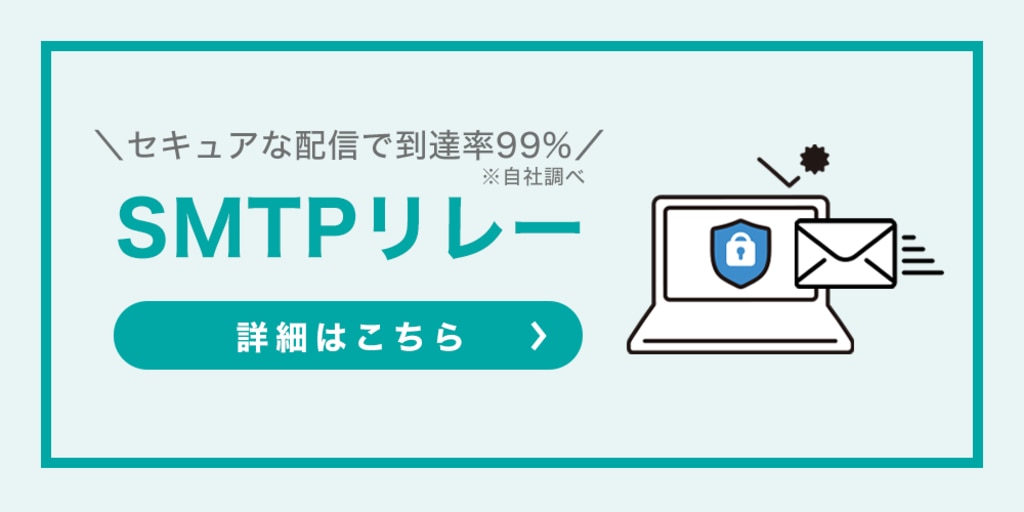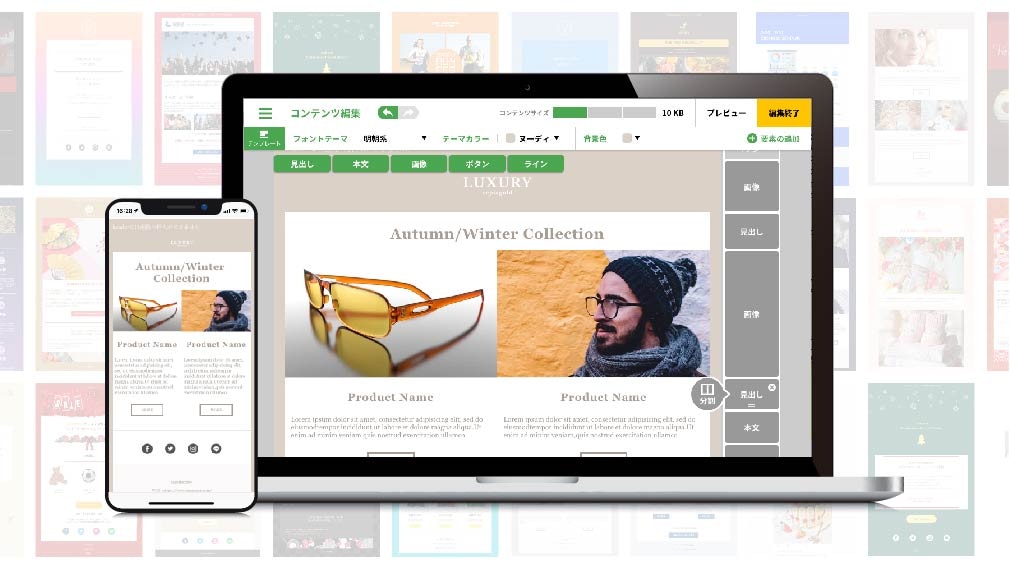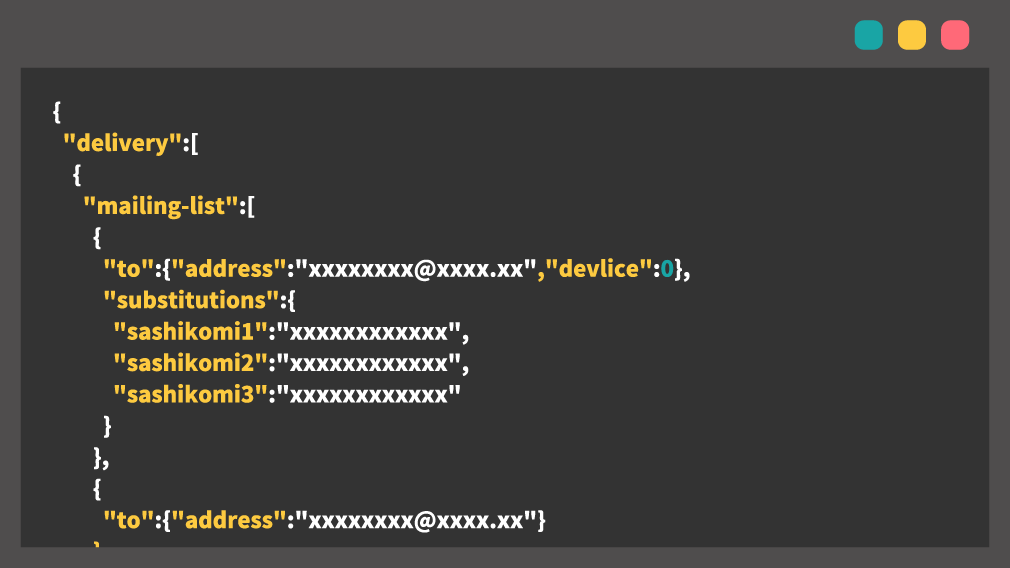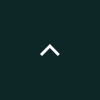メールが届かない8つの原因と解決策をご紹介!
メールサービスを利用している中で、「送ったメールが相手に届かない」または「送られたはずのメールが受信フォルダに入っていない」といった経験をしたことがある方もいるのではないでしょうか?
今回は、メールが届かない原因や解決策についてご紹介します。
目次[非表示]
- 1.メールが届かないときに確認したいチェックリスト
- 2.メールが届かない原因(受信者側の問題)
- 2.1.メールアドレスの変更
- 2.2.受信ボックスがいっぱいでメールを受け取れない
- 2.3.迷惑メール設定をしている
- 2.4.迷惑メールフォルダに振り分けられている
- 2.5.セキュリティソフトに誤検知されている
- 3.メールが届かない原因(送信者側の問題)
- 3.1.メールアドレスが間違っている
- 3.2.添付ファイルのサイズが大きすぎる
- 3.3.メールサーバの問題
- 4.メールが届かない場合の解決方法
- 4.1.受信者側の解決策
- 4.1.1.受信フォルダの容量を確認する
- 4.1.2.メール振り分け設定の見直し
- 4.1.3.フィルター設定を見直す
- 4.1.4.迷惑メール設定を見直す
- 4.1.5.相手のメールアドレスからのメールを受信許可する
- 4.2.送信者側の解決策
- 4.2.1.操作ミスがないか確認する
- 4.2.2.スパム扱いされそうなメールになっていないか見直す
- 4.2.3.サーバートラブルがないか確認する
- 5.メールが届いていない状況を検知するには?
- 6.アララのメール配信サービスなら解消できる
- 6.1.空メール/PC登録フォーム
- 6.2.マルチパート配信
- 6.3.配信禁止時間帯
- 7.まとめ
メールが届かないときに確認したいチェックリスト
メールが届かない場合は、まず以下の項目をチェックしてみましょう。
<受信者側>
- メールアドレスを変更していないか?
- 受信ボックスの容量がいっぱいになっていないか?
- 強力な迷惑メールの設定をしていないか?
- 迷惑メールフォルダに振り分けられていないか?
- セキュリティソフトに誤検知されていないか?
<送信者側>
- 送信先のメールアドレスが間違っていないか?
- 添付ファイルのサイズが大きすぎないか?
- メールサーバに障害が発生していないか?
受信者側、送信者側、それぞれの原因を見ていきましょう。
メールが届かない原因(受信者側の問題)
メールが届かない原因は様々ですが、実は送信者側よりも受信者側の問題で届かないケースが多いことをご存知ですか?よくある受信者側の問題として「メールアドレスの変更」、「受信ボックスがいっぱいでメールを受け取れない」、「迷惑メール設定をしている」などがあげられます。
メールアドレスの変更
転職や携帯電話の解約など、個人の都合でメールアドレスを変更したために、元々登録していたメールアドレス自体が消滅することがあります。これを防ぐためには、日頃から「メールアドレスを変更した場合、登録情報を更新するよう呼びかけをおこなう」ことが大切です。
なお、間違ったメールアドレスや存在しないメールアドレス宛にメールを送信すると、「User Unknown」と記載されたエラーメールが返信されます。
受信ボックスがいっぱいでメールを受け取れない
メール受信ボックスの設定により、受信ボックスがいっぱいでメールを受け取ることができない場合があります。何も設定をしていない場合メールはたまり続け、いずれいっぱいになってしまいます。受信ボックスがいっぱいになってしまうと、新たにメールを保存することができず、メールを受信できなくなります(≒届かない)。
受信ボックスは一定期間が経ったら削除するような設定をおこない、定期的に不要なメールを削除するなど、受信者側にアナウンスすると良いでしょう。
迷惑メール設定をしている
日々深刻化している迷惑メールの対策として「迷惑メール設定をしている」方が多く見受けられます。迷惑メール設定をしている方の中には、許可したメール以外は届かないようにする、携帯キャリア以外からのメールは受け取らない、といった強力な設定をおこなっている方もいるかと思います。迷惑メール設定をすることは大切ですが、その設定が原因で取り逃したくないメールまで迷惑メールとして扱われ、ブロックされている可能性があるのです。
これに対処するためには、メール受信登録時に必ず迷惑メール設定の解除、もしくは特定の相手から届くメールに対してだけ受信できるよう、ドメインの許可を設定するように受信者側へ注意喚起をおこなうようにしてください。
【補足】エラーメッセージを装った迷惑メールに要注意
エラーメールを装ってウィルスを仕込んだ添付ファイルを送り付けるスパムメールもあるため、注意が必要です。エラーメールを受け取ったら、まず誰に送ったメールがどのような原因でエラーになったかを確認するだけに留め、添付ファイルは絶対に開かないでメール自体を削除してください。
また、送られてきたエラーメールを迷惑メールと判定しないように、送信者側は以下の対策をおこないましょう。
- 迷惑メールでよく使われる言葉はスパムフィルターに引っかかる可能性があるため避ける
- 配信したメールがすべての環境で同じように見えるとは限らないため、受信環境に合わせて配信する
- 深夜や早朝など、受信者側が迷惑だと感じる時間帯に送信しない
- メルマガの解除手続きを簡単にする
迷惑メールフォルダに振り分けられている
受信者側が意図していなくても、迷惑メールフィルターの機能によって迷惑メールフォルダに振り分けられてしまう可能性もあります。迷惑メールフィルターに引っ掛かりやすいのは、「信頼性が低い」と判断されるメールです。具体的には以下の通りです。
- メールの件名や本文が記載されていない
- 誤解を生む表現が多い
- 大量の画像が貼り付けられている
- アフィリエイトサイトのリンクが入っている
- 不自然な日本語、誤字脱字が多い
また、上記に該当しなくても、迷惑メール対策をおこなっている団体のブラックリストに送信者の情報が掲載されている場合、迷惑メールと判断されそのまま迷惑メールフォルダに振り分けられることもあります。
セキュリティソフトに誤検知されている
悪意のないメールでも、セキュリティソフトの安全チェックレベルを高く設定していることが原因で、正常に受信できない可能性があります。セキュリティソフトの誤検知が原因かどうかは、一旦ソフトを無効化して再送してもらうことで判断できます。セキュリティソフトを無効化した上での再送でも受信できない場合は、その他の原因を疑いましょう。
メールが届かない原因(送信者側の問題)
メールが届かない場合の送信側の原因として、以下の3点が考えられます。
- メールアドレスの間違い
- 添付ファイルのサイズが大きい
- メールサーバーの問題
それぞれの原因について、発生要因を見ていきましょう。
メールアドレスが間違っている
最初に確認すべきは、送信先のメールアドレスが正しいかどうかです。自分で入力した場合も、相手からのメールに返信した場合も、間違ったメールアドレスが原因で届かないことがあります。
送信先のメールアドレスをチェックし、ドットの有無や全角文字の混入にも注意しましょう。全角文字のドットは見落としやすいため、半角文字で再入力するのも有効です。間違った送信先のメールアドレスを宛先にしてメールを送信した場合、配信不能やUser Unknownのタイトルのエラーメールが返信されることで、自分のメールが届かなかったことがわかります。
添付ファイルのサイズが大きすぎる
動画や画像などを添付したメールの場合、ファイルが大きすぎることが原因で届かない可能性があります。メールに添付できるファイルには上限があり、上限を超えた場合、メールはブロックされ送信者側にはエラーメッセージが届くことが多いです。
そもそも、メールに添付するファイルは、できるだけ容量を小さくして送るのがビジネスマナーとされています。届くかどうかではなく、あらかじめファイルは小さく圧縮して送るよう心がけましょう。
メールサーバの問題
メールサーバは24時間365日稼働していますが、メンテナンスや何らかの障害により一時的に停止したり、動作が止まったりすることがあります。過去には、お正月に送る「明けましておめでとう」メールが急増し、サーバの負荷が増大したことでメール送受信の遅延が生じたことがありました。
このような場合は、ユーザの責任ではなくユーザ自身で解決策を見つけることが難しいため、利用サーバの障害報告やメンテナンスの告知を確認してください。なお、突然送受信できなくなった場合は、サーバ管理側がホームページなどへの情報の掲載に時間がかかる場合もあるため、しばらく時間をあけて確認してみましょう。サーバ管理側の問題の場合は通常、時間が経過すれば解決します。
「アララ メッセージ」は、メール配信に必要な「大量配信」「高速配信」「高い到達性」を実現するメール配信サービスです。高度な配信処理能力と、国内各種ガイドラインに沿った配信エンジンのチューニングにより、配信遅延や不達を防ぎます。さらに、万が一の障害時に備えて、24時間365日お客様からのお問い合わせを受け付けています。
メールが届かない場合の解決方法
メールが届かない問題を防ぐために、受信者側と送信者側それぞれの対処法を覚えておきましょう。
<受信者側の対策>
- 受信フォルダの容量確認
- メール振り分け設定の見直し
- フィルター設定の見直し
- 迷惑メール設定の見直し
- メールの受信許可
<送信者側の対策>
- 操作ミスの確認
- スパム扱い可能性の確認
- サーバートラブルの確認
以下で詳しく説明します。
受信者側の解決策
メールが受信できない場合、まずは相手に伝えているアドレスが正しいかどうか確認し、間違いがなければ以下の方法を試してみましょう。
受信フォルダの容量を確認する
受信ボックスの容量が不足すると、それ以上のメールを受信できません。不要なメールは定期的に削除するようにしましょう。特に、デフォルトで設定されている容量上限が小さいGmailやiCloudメールは注意が必要です。
メール振り分け設定の見直し
自動振り分け設定により、普段あまり見ない受信フォルダに格納されてしまった場合、メールを受信していても気づいていない可能性があります。取り逃したくないメールを確実に確認するためにも、定期的に受信設定を見直しましょう。
フィルター設定を見直す
docomoやau、SoftBankなどのキャリアメールを受信しないよう設定されているケースも少なくありません。送信者がキャリアメールアドレスから送信する場合、受信者はフィルター設定を見直しましょう。
迷惑メール設定を見直す
スマホや携帯電話で受信する場合、迷惑メール設定によって届かなくなっている可能性があります。どの範囲まで受信できる設定になっているのか見直しましょう。
相手のメールアドレスからのメールを受信許可する
セキュリティソフトやサーバの設定により受信できないことも想定して、特定のメールアドレスは受信できるよう個別設定をしたり、受信許可を設定したりしてみましょう。
送信者側の解決策
メールの送信先へメールが届かない時はまず、送信先のメールアドレスに間違いがないか確認し、問題がない場合は以下の対策を試しましょう。
操作ミスがないか確認する
送信ボタンはきちんと押していたのか、予約送信の時間に誤りはないか、他の人に送っていないかなど、基本的な操作ミスで送信できていないケースは意外と多いものです。
スパム扱いされそうなメールになっていないか見直す
スパムフィルターに引っ掛かり迷惑メールに振り分けられる可能性があるフレーズ、記号の量には注意しましょう。例えば、「出会い」や「無料」などのキーワードが件名や文章に入っていたり、「!」などの記号を使いすぎたりすると、スパム扱いされてしまうことがあります。
サーバートラブルがないか確認する
大量のメールを一度に配信しようとすると、サーバの負荷が増えすぎて遅延や未達が起こる可能性があります。エラーメールが届いた場合は、内容を確認して対処しましょう。
メールが届いていない状況を検知するには?
ここまで、メールが届かない「受信者側の原因」と「迷惑メール扱いによるブロック」について解説してきました。もしメールが届かなかった場合、送信者側でメールが届いていない状況を検知する方法はあるのでしょうか。
送信者側がメールを配信後、相手(受信者)にメールが届かなかった場合、「バウンスメール」と呼ばれるエラーメールが返って来ます。
Fromヘッダ(送信元アドレス)が「MAILER-DAEMON」や、Subjectへッダ(件名)が「Delivery Status Notification(Failure / Delay)」などで返って来るバウンスメールには 、
- User Unknown(宛先不明)
- Message size exceeds remaining quota(メールボックスの容量がいっぱい)
のような、エラー原因が記載されていることもあります。このようなバウンスメールが届くことで、メールが届いていない状況を検知することは可能です。
しかし、場合によっては、エラーメール(バウンスメール)が返って来ず、相手にもメールが届いていない状況が発生することがあります。このような場合は、送信者側でもメールが届いていない状況を検知することは難しいです。少しでも、エラーとならずにメールを届けるために、送信者側は次の内容を確認し、配信するようにしましょう。
送信先メールアドレスの間違いがないか
メールが届かない原因のひとつに、メールアドレスの誤りがあります。配信対象リストを手入力で作成している場合に発生する可能性が高くなります。メールアドレスを転記する場合は、大文字と小文字、数字の0とアルファベットのOなどに注意しましょう。
メールアドレスが少しでも違う場合、相手にメールは届きません。配信対象リストを作成する際は手入力ではなく登録フォームを利用し、登録されたメールアドレスに確認メールを送るなどして、メールアドレスの間違いをなくしましょう。
添付ファイルのサイズ容量が大きすぎないか
添付ファイルを送る場合、サイズ容量を気にしてますか?多くの方が利用しているGmailでは「最大 25 MB」と指定があるように、ほとんどのメーラーでは送信できるファイルのサイズが決まっています。添付したファイルのサイズが大きすぎると、メールサーバに負荷がかかり、送信自体ができないことがありますので、注意が必要です。
もし、大きいサイズの添付ファイルを送りたい場合は、
- 添付ファイルを圧縮する
- 複数のメールに分けて送る
- クラウドファイル共有サービスを活用する
など工夫をしましょう。
メール送信環境は問題ないか
メールを送信する際に、送信環境に問題がないか確認をしましょう。メールはインターネットを通じて送られるため、ネットワークが繋がっていなかったり、不安定であったりした場合、メールの送信に失敗する可能性があります。また、送信者側のネットワーク環境に問題がなかった場合でも、メールサーバ側で障害が発生し、メールが正常に送られないこともあります。
メールサーバ側で障害が発生してしまった場合は対処が難しいですが、送信者側のネットワーク環境は、常に最適な状態にしておきましょう。もし、ネットワークの環境やメールサーバ側の問題で上手くメールが送信出来なかった場合は、時間を置いてから再送することをおすすめします。
アララのメール配信サービスなら解消できる
アララのメール配信サービスは、メールを届けるために必要な機能を豊富に備えています。その一部の例をご紹介します。
空メール/PC登録フォーム
自社でメルマガ登録フォームを持っていない企業様でも、簡単に登録フォームを作成できます。これにより、メールアドレスの入力ミス削減にも繋げることができます。
マルチパート配信
テキストメールとHTMLメールをまとめて送信することができます。HTMLメールに対応していない端末の場合でも、テキストメールを表示させることが可能です。
配信禁止時間帯
夜の9時から朝の8時まではメール配信をストップすることが可能です。大量にメールを配信している場合でも安心できます。
「アララ メッセージ」は「到達率を高く保ったまま高速に配信すること」が特徴のメール配信サービスです。各携帯キャリアやISP等の独自の配信ロジックとなりすまし対策に対応しており、常時最適なチューニングを実施した上で配信をおこなうためメールの到達率改善に貢献します。
まとめ
メールが届かない原因は複数考えられます。プライベートでもビジネスでも、必要なメールが届かない状態は、大きな損失につながりかねません。
まずは本記事で紹介した「メールが届かない原因」に該当していないか、一つひとつチェックすることから始めてみてはいかがでしょうか。

導入実績はこちら
関連コラム